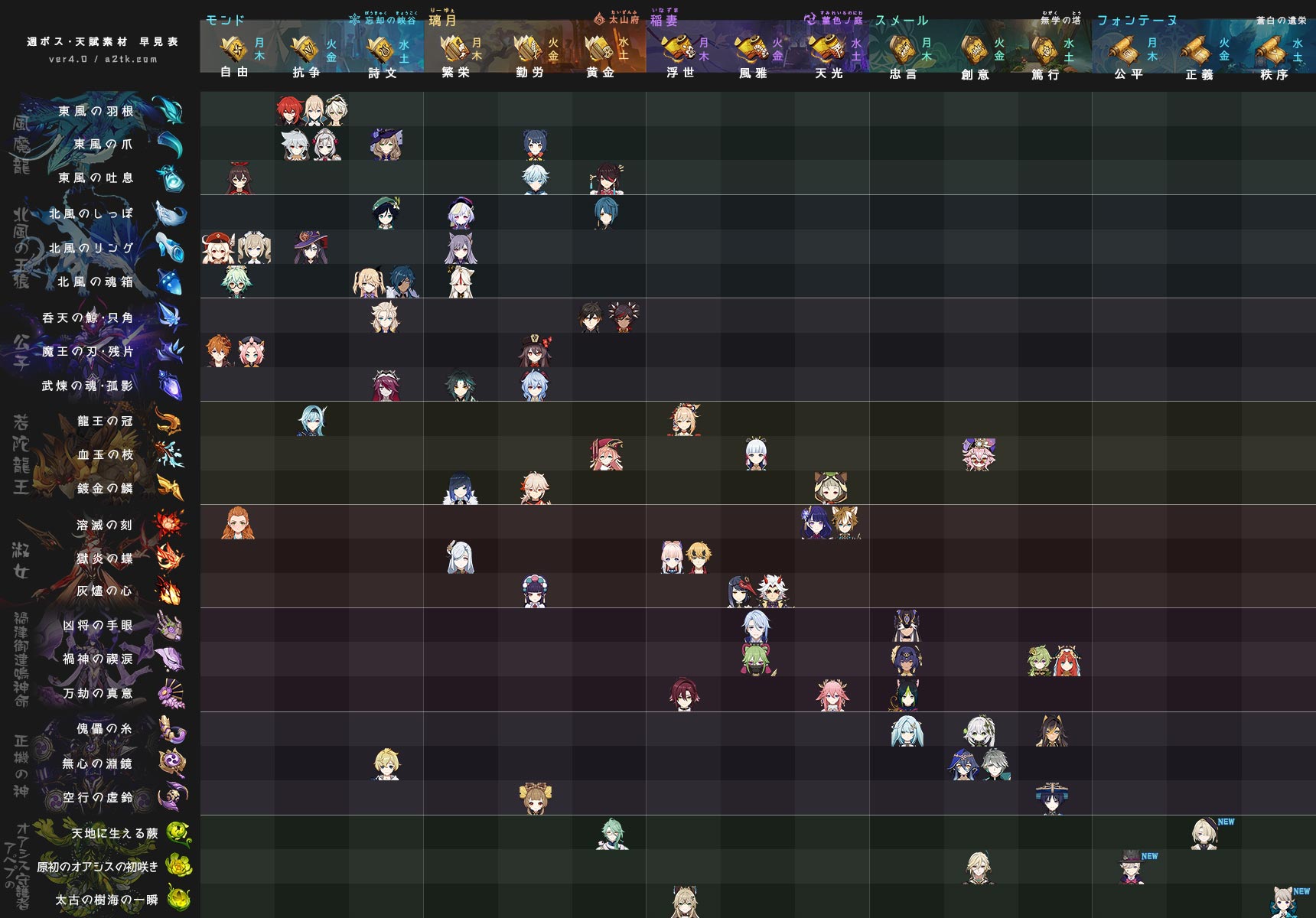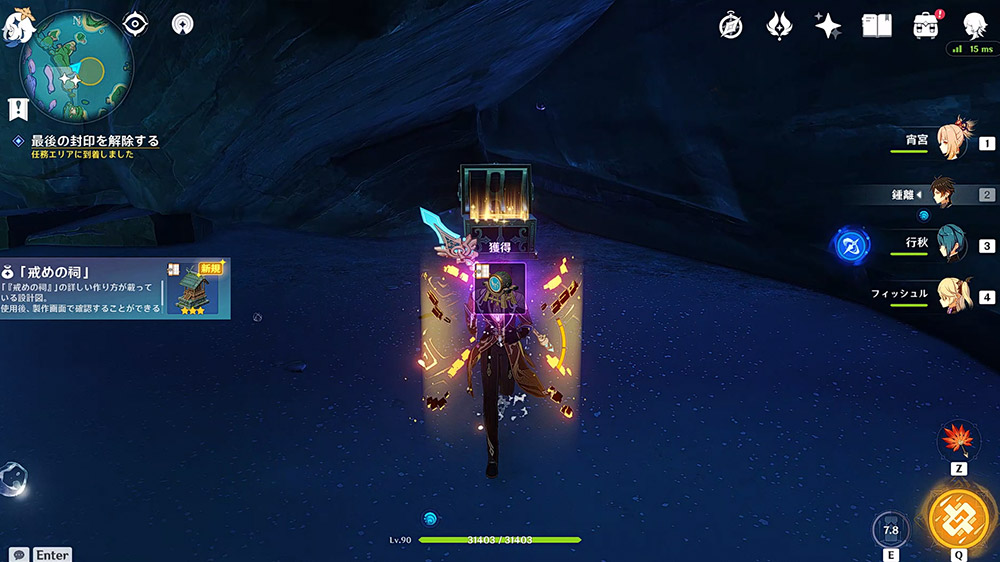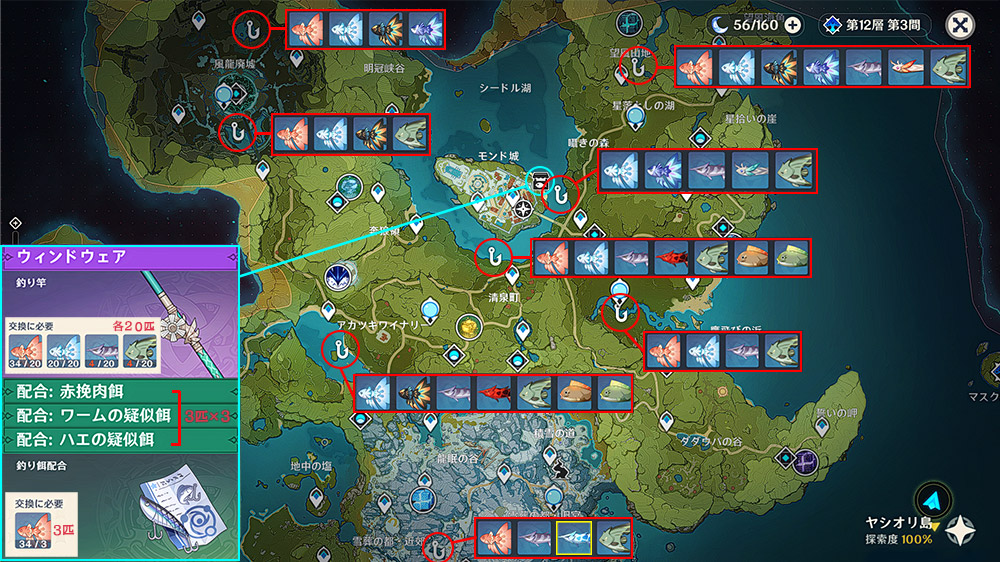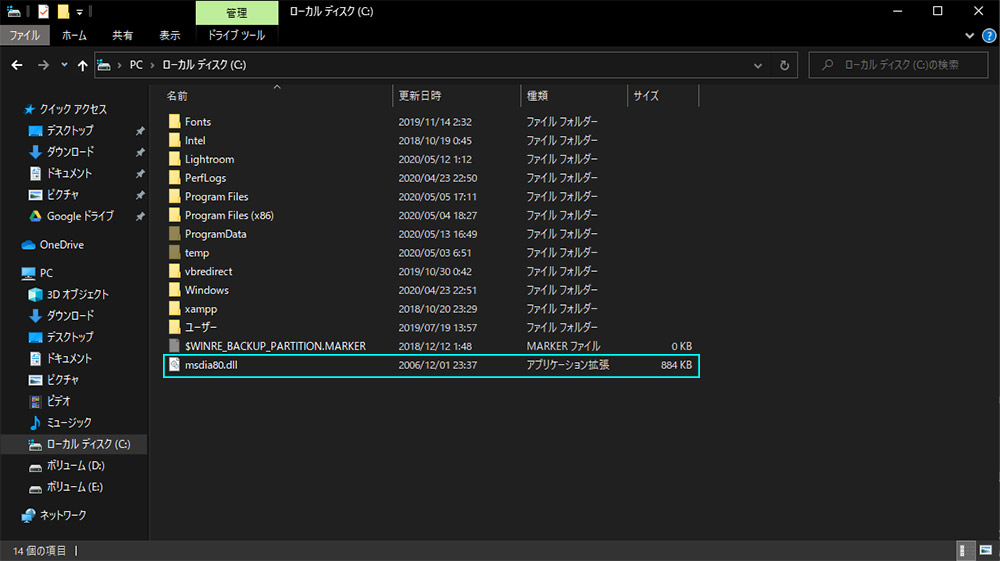
64bit環境下で「Microsoft Visual C++ 2005年再頒布可能パッケージ」をインストールすると、「msdia80.dll」が意図しないフォルダ(システムドライブのルート)にインストールされてしまう様です。
Visual C++は、マイクロソフトの統合開発環境 (IDE) のひとつで、ウィルスなど危険なものではありません。
直接インストールした覚えがない場合でも、Visual C++を使って作られたソフトウェアをインストールすると、一緒に付いてきたりします。
間違って消さない様にしましょう。消してしまうとmsdia80.dllを使ったソフトが起動しなくなることがあります。そのままでも特に問題ありませんが、ルートフォルダにdllがあるのが気になる方は、以下の方法で移動することができます。
msdia80.dllを正しい場所へ移動
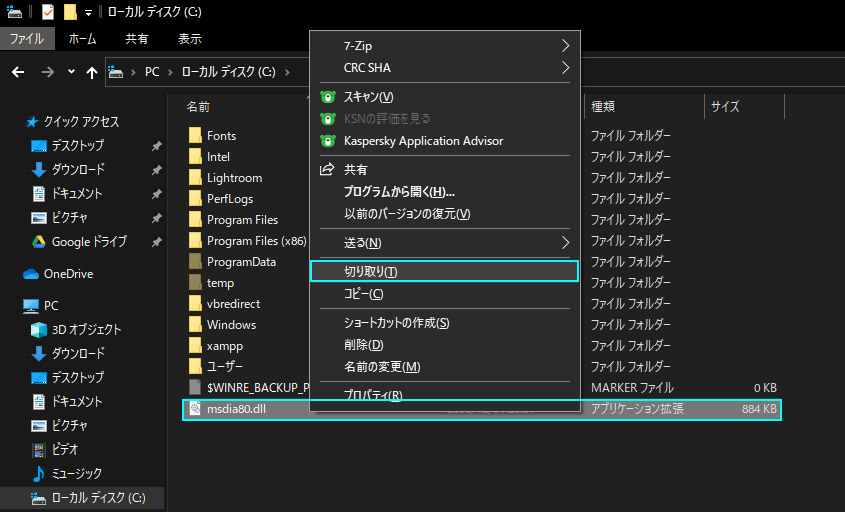
まず、Cドライブ直下にある「msdia80.dll」を選択して切り取ります
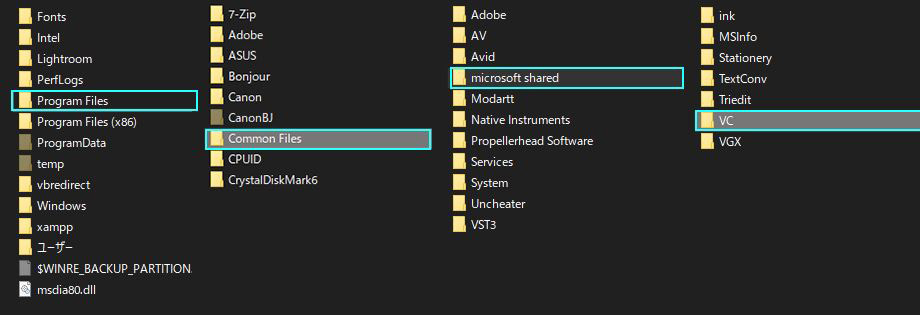
次に、「Program Files」→「Common Files」→「microsoft shared」→「VC」の順にフォルダを移動します。
※ 「Program Files(x86)」ではなく、「Program Files」な点にご注意ください。
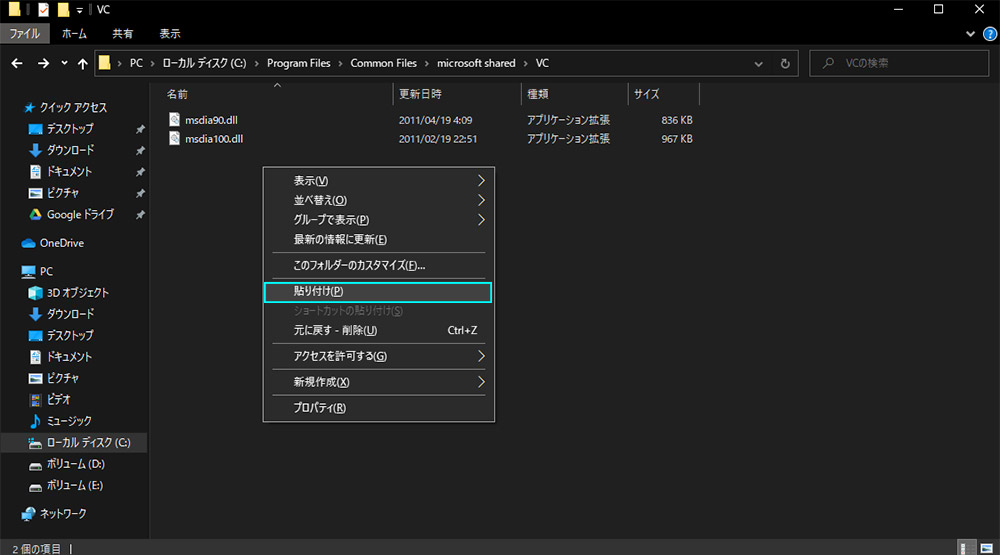
VCフォルダ内の空欄を右クリックし、「msdia80.dll」を貼り付けます。
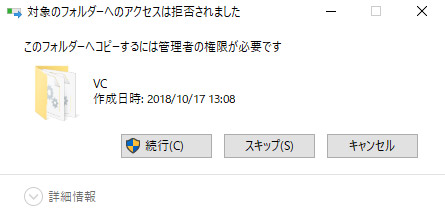
アクセス権に関する警告がでますが、「続行」をクリックします。
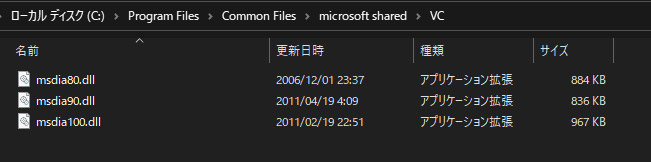
本来あるべき場所に移動できましたが、これだけではシステム側に以前の場所が登録されたままなので、コマンドプロンプトを使ってファイルパス(ファイルの有る場所)をシステムに登録し直します。
msdia80.dllの場所をシステム(レジストリ)に再登録
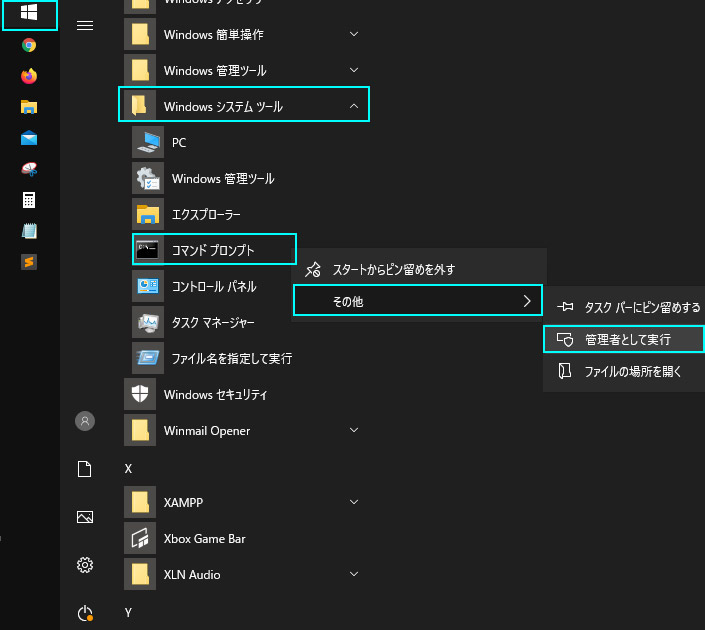
スタートメニューを開いて、「すべてのアプリ」から「Windowsシステムツール」の中にある「コマンドプロンプト」を右クリックし、管理者として実行します。
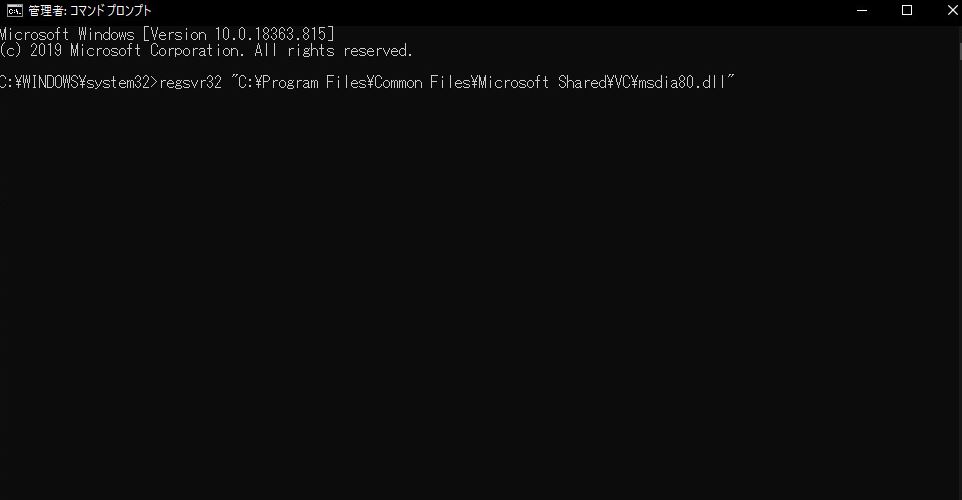
以下のコマンドをコピーして、「コマンドプロンプト」に貼り付けます。
regsvr32 "C:\Program Files\Common Files\Microsoft Shared\VC\msdia80.dll"OSがCドライブ以外にインストールされてる場合は、先頭のC:をお使いの環境に合わせて変更してください。
regsvr32は、dllをシステムに登録するためのコンソールプログラムです。Regsvr32|technet.microsoft.com
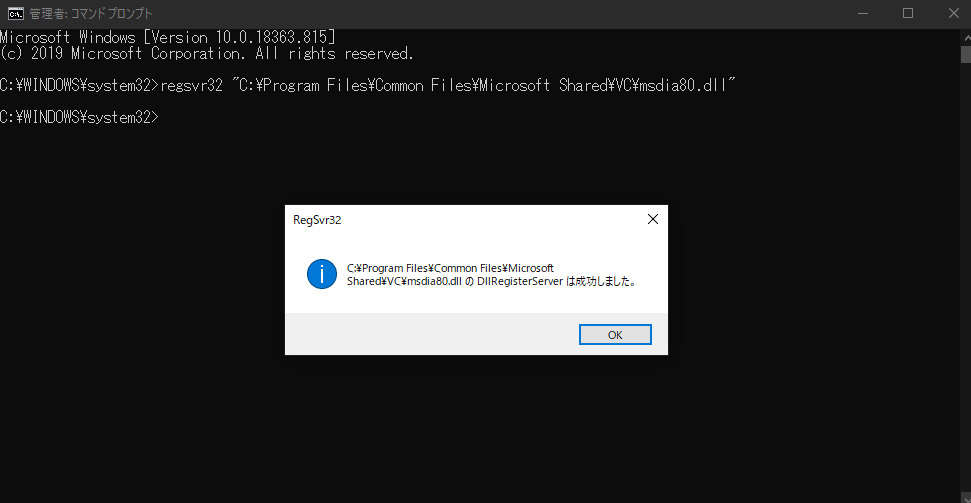
エンターキーを押して「—成功しました。」のウィンドウが出れば完了です。
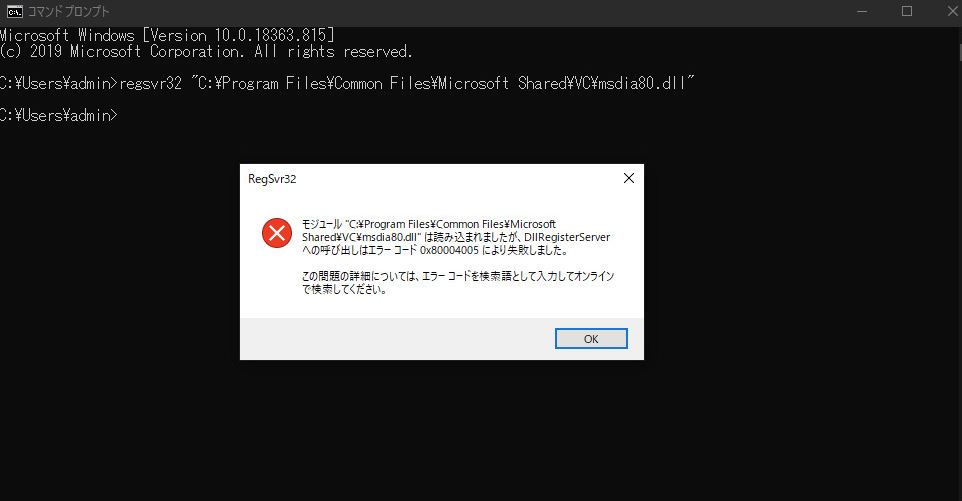
0x80004005エラーが出る場合は、コマンドプロンプトが管理者権限で起動できていない可能性があります。
ファイルが見つからない場合は、「msdia80.dll」を移動した場所の確認と、ファイルパスの打ち間違いがないか確認してみてください。
補足
この不具合はMicrosoftのサポートページにも掲載されています。機械翻訳で少し読みにくいですが、解決できない場合はこちらも参考にしてくみてださい。
Microsoftサポート|https://support.microsoft.com/ja-jp/kb/927665最近の投稿
おすすめの投稿

手軽に高音質!配信、実況用おすすめマイク「HyperX QuadCast」レビュー
2019/11/12

「Sigma 100-400mm F5-6.3 DG DN OS」開封と試し撮り(動物園)【Eマウント望遠レンズ】
2020/07/12

北鎌倉の写真<紅葉> α7R + SEL70200G【作例】
2016/12/05

Xtrfyのマウスバンジーが最高!【B4】
2020/09/18

Ryzen 9 3900X エコモードでの消費電力と温度を簡易チェック
2020/07/23

【作例】α7R + Sonnar T* FE 35mm F2.8 ZA(SEL35F28Z)
2019/11/23

HP Probook 4520s 分解 CPU交換 Celeron → i5 560M
2016/04/15

Ducky One 2 Mini レビュー
2021/06/29
 a2tk
a2tk